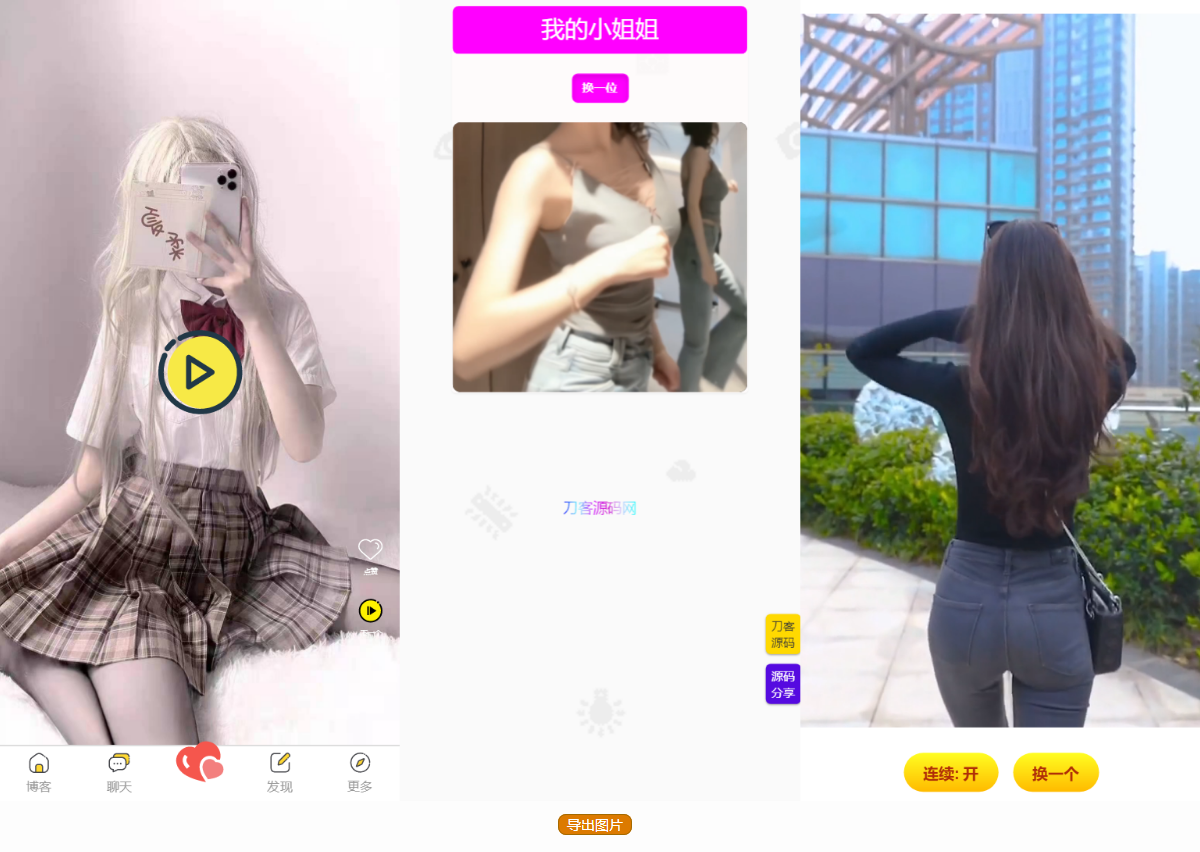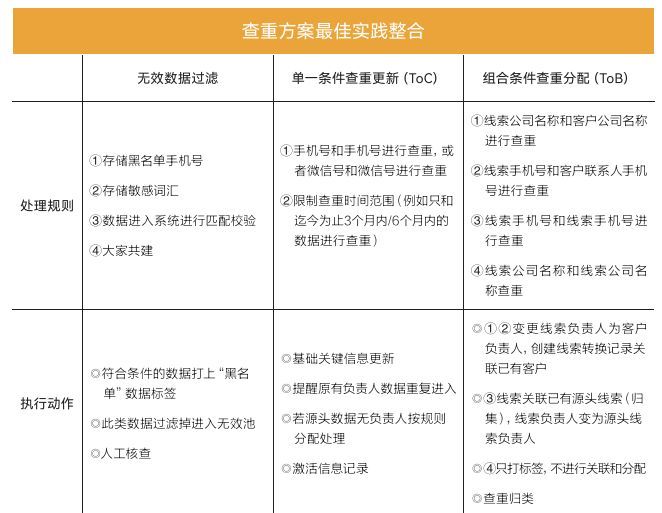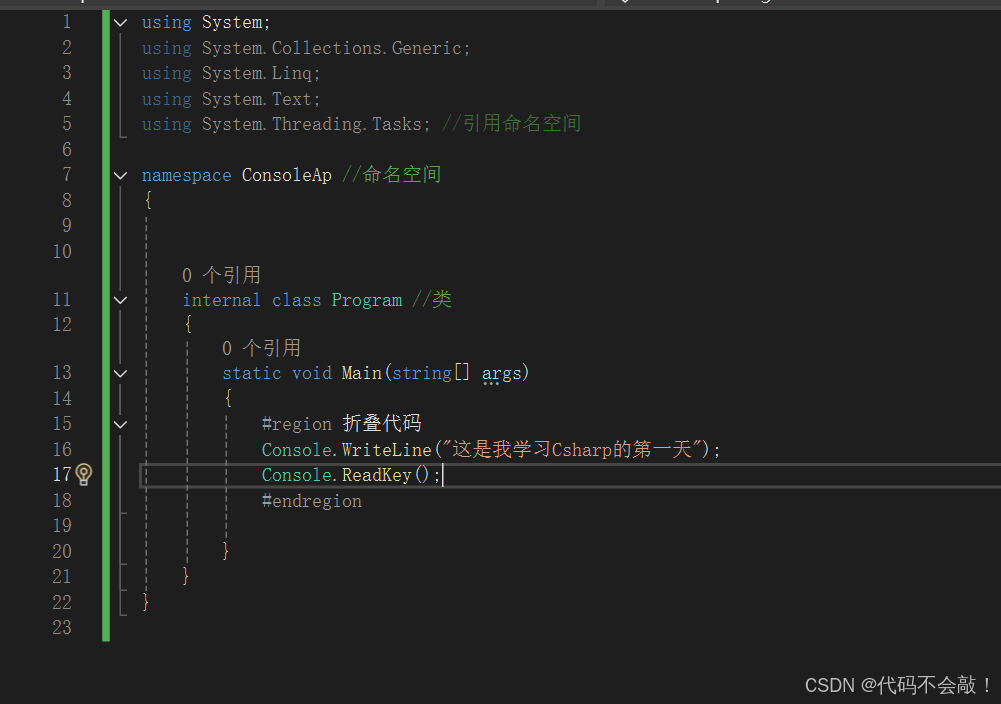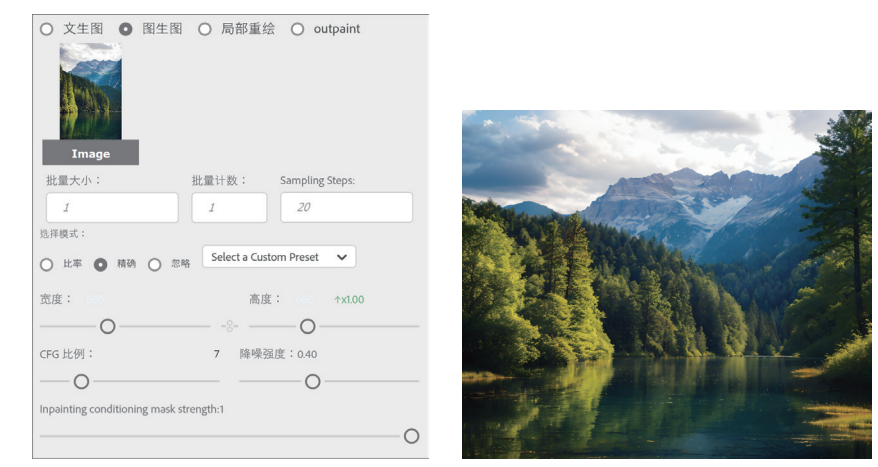文章目录
- PXE高效批量网络装机
- 安装顺序
- PXE
- 批量装机
- 部署优点
- 基本部署过程
- 具体过程
- pxe---批量安装
- Kickstart---无人值守安装
- 实操
- pxe部分
- 一、安装TFTP 服务
- 二、修改TFTP服务的配置文件
- 三、启用 TFTP服务
- 四、安装DHCP服务
- 五、修改DHCP服务的配置文件
- 六、启用DHCP服务
- 七、准备 Linux 内核、初始化镜像文件
- 八、准备 PXE 引导程序
- 九、安装FTP服务,准备CentOs7 安装源
- 十、启用vsftp程序
- 十一、配置启动菜单文件(定义grub菜单)
- 十二、关闭防火墙
- 十三、验证PXE网络安装
- 十四、pxe完成----关闭新建的虚拟机
- Kickstart部分
- 十五、准备安装应答文件
- (1)安装system-config-kickstart 工具
- (2)打开“Kickstart 配置程序”窗口
- (3)配置kickstart选项
- (4)保存自动应答文件
- 十六、配置需要安装的软件包
- 十七、配置需要安装的软件包
- 十八、编辑引导菜单文件 default,添加 ks 引导参数
- 十九、验证安装----打开新建的虚拟机,查看IP和yum仓库
- 二十、完成
- 批量自动安装系统完成
PXE高效批量网络装机
安装顺序
-
DHCP
-
vsftp—pxe机器
tftp—client
-
自行定义grub引导菜单
-
准备Linuz内核文件
-
镜像文件
-
init初始化
PXE
批量装机
- pxe-server
- cobber
部署优点
- 规模化:同时装配多台服务器
- 自动化:安装系统、配置各种服务
- 远程实现不需要光盘、U盘等安装介质
基本部署过程
- 准备CentOs7 安装源(YUM仓库)
- 安装并启用TFTP服务
- 提供Linux内核、PXE引导程序等
- 安装并启用DHCP服务
- 配置启动菜单
具体过程
pxe—批量安装
1.安装并启用 TFTP 服务
yum install -y tftp-server xinetd
#修改TFTP服务的配置文件
vim /etc/xinetd.d/tftp
protocol = udp #TFTP使用UDP协议
wait = no #no表示客户机可以多台一起连接,yes表示客户机只能一台一台连接
server_args = -s /var/lib/tftpboot #指定TFTP根目录(文件存储路径)
disable = no #no表示开启TFTP服务
systemctl start tftp
systemctl enable tftp --now
systemctl start xinetd
systemctl enable xinetd --now
2.安装并启用DHCP服务
yum install -y dhcp
cp /usr/share/doc/dhcp-4.2.5/dhcpd.conf.example /etc/dhcp/dhcpd.conf
#修改DHCP服务的配置文件
vim /etc/dhcp/dhcpd.conf
ddns-update-style none; #禁用 DNS 动态更新
next-server 服务器IP; #指定 TFTP 服务器的地址
filename "pxelinux.0"; #指定 PXE 引导程序的文件名
subnet 192.168.80.0 netmask 255.255.255.0{ #声明要分配的网段地址
range 192.168.80.100 192.168.80.200; #设置地址池
option routers 服务器IP; #默认网关地址指向TFTP服务器的IP地址
}
systemctl start dhcpd
systemctl enable dhcpd --now
3.准备 Linux 内核、初始化镜像文件
cd /mnt/images/pxeboot #已事先把光盘挂载到/mnt目录中
cp vmlinuz /var/lib/tftpboot/ #复制 Linux系统的内核文件 到TFTP根目录下
cp initrd.img /var/lib/tftpboot/ #复制 初始化镜像文件(linux引|导加载模块)到TFTP根目录下
4.准备 PXE 引导程序
yum install -y syslinux #PXE引|导程序由软件包 syslinux 提供
cp /usr/share/syslinux/pxelinux.0 /var/lib/tftpboot/ #复制 PXE引导程序 到TFTP根目录下
5.安装FTP服务,准备CentOs7 安装源
yum install -y vsftpd
mkdir /var/ftp/centos7
cp -rf /mnt/* /var/ftp/centos7/
systemctl start vsftpd
systemctl enable vsftpd --now
6.配置启动菜单文件(定义grub菜单)
默认的启动菜单文件在TFTP根目录的 pxelinux.cfg子目录下,文件名为default
mkdir /var/lib/tftpboot/pxelinux.cfg
vim /var/lib/tftpboot/pxelinux.cfg/default
default auto #指定默认入口名称
prompt 1 #设置是否等待用户选择,“1”表示等待用户控制,“0”不用等待(在启动显示boot时不用回车)
label auto #图形安装(默认)引导入口,label用来定义启动项
kernel vmlinuz #kernel 和 append用来定义引导参数
append initrd=initrd.img method=ftp://服务器IP/centos7
label linux text #文本安装引导入口
kernel vmlinuz
append text initrd=initrd.img method=ftp://服务器IP/centos7
7.关闭防火墙,验证PXE网络安装
systemctl stop firewalld
setenforce 0
使用 VMware创建的虚拟机进行测试,虚拟机内存至少需要 2GB,否则在启动安装时可能会报错。
开启虚拟机,在提示字符串“boot:”后直接按Enter键(或执行“auto”命令),将会自动通过网络下载安装文件,并进入默认的图形安装入口,若执行“linux text”命令,则进入文本安装入口;若执行“inux rescue”命令,则进入救援模式。
此处只能自动到安装界面之前,安装linux还需要kickstart
Kickstart—无人值守安装
1.在服务端准备安装应答文件
(1)安装system-config-kickstart 工具
yum install -y system-config-kickstart
(2)打开“Kickstart 配置程序”窗口
通过桌面菜单“应用程序”-->“系统工具”-->“Kickstart” 打开
或
执行 “system-config-kickstart” 命令打开
(3)配置kickstart选项
基本配置:
默认语言设为“中文(简体)”
时区设为“Asia/Shanghai”
设置root密码
高级配置中勾选“安装后重启”。
安装方法:
选FTP
FTP服务器:ftp://服务端IP
FTP目录:centos7
引导装载程序选项:
“安装类型”:安装新引导装载程序
“安装选项”:在主引导记录(MBR)中安装引导装载程序
分区信息:
主引导记录:清除主引导记录
分区:删除所有现存分区
磁盘标签:初始化磁盘标签
布局:添加分区
挂载点:/boot,文件系统类型:xfs,固定大小:500M
挂载点:/swap,文件系统类型:swap,固定大小:4096M
挂载点:/home,文件系统类型:xfs,固定大小:4096M
挂载点:/,文件系统类型:xfs,使用磁盘上全部未使用空间
网络配置:
添加网络设备“ens33”
网络类型设为“DHCP”
防火墙配置:
禁用 SELinux、禁用防火墙
安装后脚本:
勾选“使用解释程序” 输入/bin/bash
rm -rf /etc/yum.repos.d/*
echo '[local]
name=local
baseurl=ftp://192.168.80.10/centos7
enabled=1
gpgcheck=0' > /etc/yum.repos.d/local.repo
其它选项保持默认设置即可
(4)保存自动应答文件
选择“Kickstart 配置程序”窗口的“文件”-->“保存”命令,选择指定保存位置,文件名为ks.cfg
默认保存在/root/ks.cfg
cp /root/ks.cfg /var/ftp/ks.cfg
(5)配置需要安装的软件包
cp /root/anaconda-ks.cfg /var/ftp/ks.cfg
vim /var/ftp/ks.cfg
最小化安装
%packages
@^minimal
%end
(6)编辑引导菜单文件 default,添加 ks 引导参数
vim /var/lib/tftpboot/pxelinux.cfg/default
default auto
prompt 0 #设置是否等待用户选择,“0”表示不等待用户控制
label auto
kernel vmlinuz #kernel 和 append用来定义引导参数
append initrd=initrd.img method=ftp://服务端IP/centos7 ks=ftp://服务端IP/ks.cfg
#添加 ks 引导参数以指定 ks.cfg 应答文件的 URL 路径
2.验证无人值守安装
当客户机每次以PXE方式引导时,将自动下载ks.cfg应答配置文件,然后根据其中的设置安装CentOS 7 系统,而无须手工干预。
cat /etc/yum.repos.d/local.repo
实操
pxe部分
一、安装TFTP 服务
yum install -y tftp-server xinetd

二、修改TFTP服务的配置文件
vim /etc/xinetd.d/tftp
protocol = udp
wait = no
server_args = -s /var/lib/tftpboot
disable = no

三、启用 TFTP服务
systemctl start tftp
systemctl enable tftp --now
systemctl start xinetd
systemctl enable xinetd --now

四、安装DHCP服务
yum install -y dhcp

五、修改DHCP服务的配置文件
cp /usr/share/doc/dhcp-4.2.5/dhcpd.conf.example /etc/dhcp/dhcpd.conf
vim /etc/dhcp/dhcpd.conf
ddns-update-style none;
next-server 20.0.0.51;
filename “pxelinux.0”;
subnet 20.0.0.0 netmask 255.255.255.0{
range 20.0.0.100 20.0.0.200;
option routers 20.0.0.51;
}

六、启用DHCP服务
systemctl start dhcpd
systemctl enable dhcpd --now

七、准备 Linux 内核、初始化镜像文件
cd /mnt/images/pxeboot
cp vmlinuz /var/lib/tftpboot/
cp initrd.img /var/lib/tftpboot/

八、准备 PXE 引导程序
yum install -y syslinux
cp /usr/share/syslinux/pxelinux.0 /var/lib/tftpboot/

九、安装FTP服务,准备CentOs7 安装源
yum install -y vsftpd
mkdir /var/ftp/centos7
cp -rf /mnt/* /var/ftp/centos7/

十、启用vsftp程序
systemctl start vsftpd
systemctl enable vsftpd --now

十一、配置启动菜单文件(定义grub菜单)
mkdir /var/lib/tftpboot/pxelinux.cfg
vim /var/lib/tftpboot/pxelinux.cfg/default
default auto
prompt 1
label auto
kernel vmlinuz
append initrd=initrd.img method=ftp://20.0.0.51/centos7
label linux text
kernel vmlinuz
append text initrd=initrd.img method=ftp://20.0.0.51/centos7

十二、关闭防火墙
已做过–略
十三、验证PXE网络安装
创建一台虚拟机,不挂镜像(显示boot时按回车)


十四、pxe完成----关闭新建的虚拟机
Kickstart部分
十五、准备安装应答文件
(1)安装system-config-kickstart 工具
yum install -y system-config-kickstart

(2)打开“Kickstart 配置程序”窗口
通过桌面菜单“应用程序”–>“系统工具”–>“Kickstart” 打开
或
执行 “system-config-kickstart” 命令打开

(3)配置kickstart选项
基本配置:
默认语言设为“中文(简体)”
时区设为“Asia/Shanghai”
设置root密码
高级配置中勾选“安装后重启”。

安装方法:
选FTP
FTP服务器:ftp://20.0.0.51
FTP目录:centos7

引导装载程序选项:
“安装类型”:安装新引导装载程序
“安装选项”:在主引导记录(MBR)中安装引导装载程序

分区信息:
主引导记录:清除主引导记录
分区:删除所有现存分区
磁盘标签:初始化磁盘标签
布局:添加分区
挂载点:/boot,文件系统类型:xfs,固定大小:500M
文件系统类型:swap,固定大小:4096M
挂载点:/home,文件系统类型:xfs,固定大小:4096M
挂载点:/,文件系统类型:xfs,使用磁盘上全部未使用空间





网络配置:
添加网络设备“ens33”
网络类型设为“DHCP”

防火墙配置:
禁用 SELinux、禁用防火墙

安装后脚本:
勾选“使用解释程序” /bin/bash
rm -rf /etc/yum.repos.d/*
echo ‘[local]
name=local
baseurl=ftp://20.0.0.51/centos7
enabled=1
gpgcheck=0’ > /etc/yum.repos.d/local.repo

其它选项保持默认设置即可
(4)保存自动应答文件
选择“Kickstart 配置程序”窗口的“文件”–>“保存”命令,选择指定保存位置,文件名为ks.cfg
默认保存在/root/ks.cfg



十六、配置需要安装的软件包
cp /root/ks.cfg /var/ftp/ks.cfg

十七、配置需要安装的软件包
cp /root/anaconda-ks.cfg /var/ftp/ks.cfg
(此处我复制错了,所以会有覆盖选项)
最小化安装
vim ks.cfg
%packages
@^minimal
%end

十八、编辑引导菜单文件 default,添加 ks 引导参数
vim /var/lib/tftpboot/pxelinux.cfg/default
default auto
prompt 0
label auto
kernel vmlinuz
append initrd=initrd.img method=ftp://20.0.0.51/centos7 ks=ftp://20.0.0.51/ks.cfg

十九、验证安装----打开新建的虚拟机,查看IP和yum仓库




二十、完成
安装图形化时会慢一些,是因为要拉ftp的包